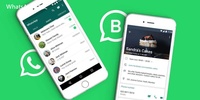随着智能手机的普及,WhatsApp已经成为全球用户广泛使用的即时通讯工具。为了保护重要的聊天记录,了解WhatsApp的聊天记录备份与恢复方法显得尤为重要。本文将为您详细介绍如何备份和恢复WhatsApp聊天记录,以确保您不会丢失宝贵的信息。
### 一、WhatsApp聊天记录备份
#### 1. 使用WhatsApp内置备份功能
WhatsApp提供了内置的备份功能,可以方便地将聊天记录保存到云端。以下是具体步骤:
- **安卓用户**:
1. 打开WhatsApp应用。
2. 点击右上角的三点菜单,选择“设置”。
3. 进入“聊天”,找到并点击“聊天备份”。
4. 选择Google Drive备份选项,并设置备份频率(每天、每周、每月或手动)。
5. 点击“备份”按钮,完成备份。
- **iOS用户**:
1. 打开WhatsApp应用。
2. 点击右下角的“设置”。
3. 选择“聊天”,然后点击“聊天备份”。
4. 点击“立即备份”,并选择将备份保存到iCloud。
5. 您可以设置是否包括视频文件的备份。
#### 2. 手动备份聊天记录
除了使用应用内的自动备份功能,用户还可以手动备份聊天记录:
- **安卓用户**可以在文件管理器中找到WhatsApp文件夹,手动复制“Databases”文件夹到其他位置进行备份。
- **iOS用户**可以通过连接到计算机并使用iTunes或Finder进行备份,或将备份文件存储到其他云服务中。
### 二、WhatsApp聊天记录恢复
当您需要恢复聊天记录时,可以按照以下步骤进行操作:
#### 1. 从云端恢复备份
- **安卓用户**:
1. 在新设备上安装WhatsApp。
2. 使用您之前的电话号码进行注册。
3. 系统会检测到Google Drive上的备份,点击“恢复”按钮。
4. 等待恢复完成后,您的聊天记录将出现在应用中。
- **iOS用户**:
1. 在新设备上安装WhatsApp。
2. 用之前的Apple ID登录并恢复iCloud备份。
3. 使用相同的电话号码注册后,系统会提示您恢复iCloud备份。
4. 点击“恢复历史记录”,您的聊天记录将被恢复。
#### 2. 使用本地备份恢复(安卓)
如果您没有进行云备份,但有本地备份文件,可以通过以下步骤进行恢复:
1. 使用文件管理器找到WhatsApp文件夹中的“Databases”文件夹。
2. 找到想要恢复的备份文件,例如“msgstore-YYYY-MM-DD.1.db.crypt12”。
3. 将其重命名为“msgstore.db.crypt12”。
4. 卸载并重新安装WhatsApp,完成注册后,系统会提示您恢复之前的聊天记录。
### 三、备份与恢复注意事项
1. **定期备份**:务必定期备份聊天记录,以避免重要信息丢失。
2. **检查存储空间**:确保您的手机或云存储有足够的空间进行备份。
3. **安全设置**:确保在使用云备份时,您的帐号安全设置足够强大,以防止数据泄露。
4. **导出聊天记录**:在重要聊天界面,可以选择“更多” -> “导出聊天”功能,将单个聊天记录以文本或邮件的形式保存。
通过上述方法,您可以轻松备份和恢复WhatsApp聊天记录,充分保护您的沟通隐私和重要信息。希望这篇文章对您有所帮助,拥有愉快的聊天体验!